Configurar a ID Verificada do Microsoft Entra com a Identidade Digital de Segurança da VU como seu Parceiro de Verificação de Identidade
Neste artigo, aprenda a integrar a ID Verificada do Microsoft Entra à Identidade Digital de Segurança da VU para criar experiências digitais seguras e sem atritos. Aprimore cenários biométricos de integração e verificação em todo o ciclo de vida de cidadãos e organizações.
A Identidade Digital tem processos flexíveis de integração, autenticação e verificação em dispositivos. Ela melhora a experiência e a segurança do usuário sem afetar os processos de negócios.
Pré-requisitos
Para começar, verifique se os seguintes pré-requisitos foram atendidos:
Um locatário configurado para a ID Verificada do Microsoft Entra.
- Use um locatário ou crie uma conta do Azure gratuitamente.
Conclua o processo de integração da Identidade Digital.
- Para criar uma conta, acesse Segurança da VU e selecione Contato.
Importante
Para continuar, use a URL fornecida pela Segurança da VU para que os usuários sejam emitidos IDs verificadas.
Descrição do cenário
A Identidade Digital é um link entre usuários que precisam acessar um aplicativo e aplicativos que exigem controle de acesso seguro, independentemente de como os usuários acessam o sistema.
Para habilitar a integração mais rápida e fácil do usuário, substitua algumas interações humanas por credenciais verificáveis. Para um usuário criar ou acessar remotamente uma conta, habilite a ID verificada com a Identidade Digital. Verifique a identidade sem usar senhas vulneráveis ou complexas ou exigir que os usuários estejam no local.
Saiba mais sobre a integração de contas.
Nesse cenário de integração de conta, a Identidade Digital desempenha a função de emissor de revisão de ID Confiável.
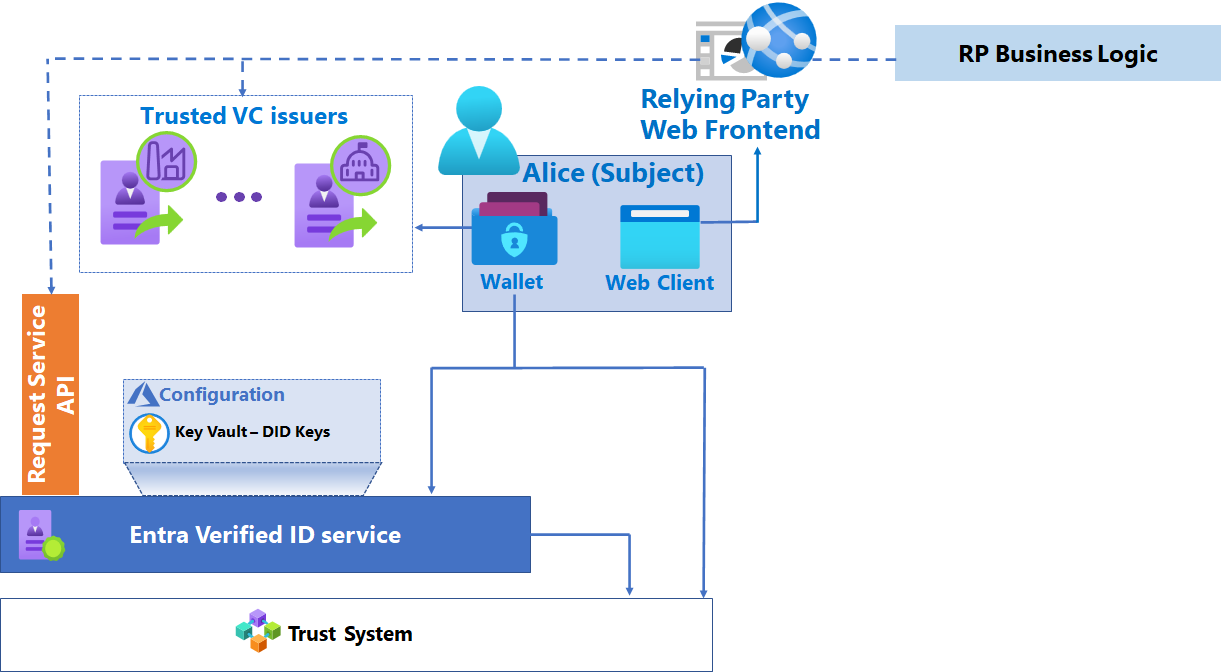
Configurar aplicativos para usar a Identidade Digital
Incorpore a Identidade Digital em seus aplicativos.
Selecionar emissor
Como desenvolvedor, você pode compartilhar essas etapas com o administrador do locatário para obter a URL da solicitação de verificação e o corpo do aplicativo ou site para solicitar IDs Verificadas dos usuários.
Acesse o centro de administração do Microsoft Entra – ID Verificada.
Dica
Confirme se o locatário configurado para ID Verificada atende aos pré-requisitos.
Acesse o Início Rápido
Selecione Solicitação de Verificação.
Selecione Iniciar.
Selecione Selecionar Emissor.
Na Pesquisa, na lista suspensa Emissores, localize Segurança da VU.
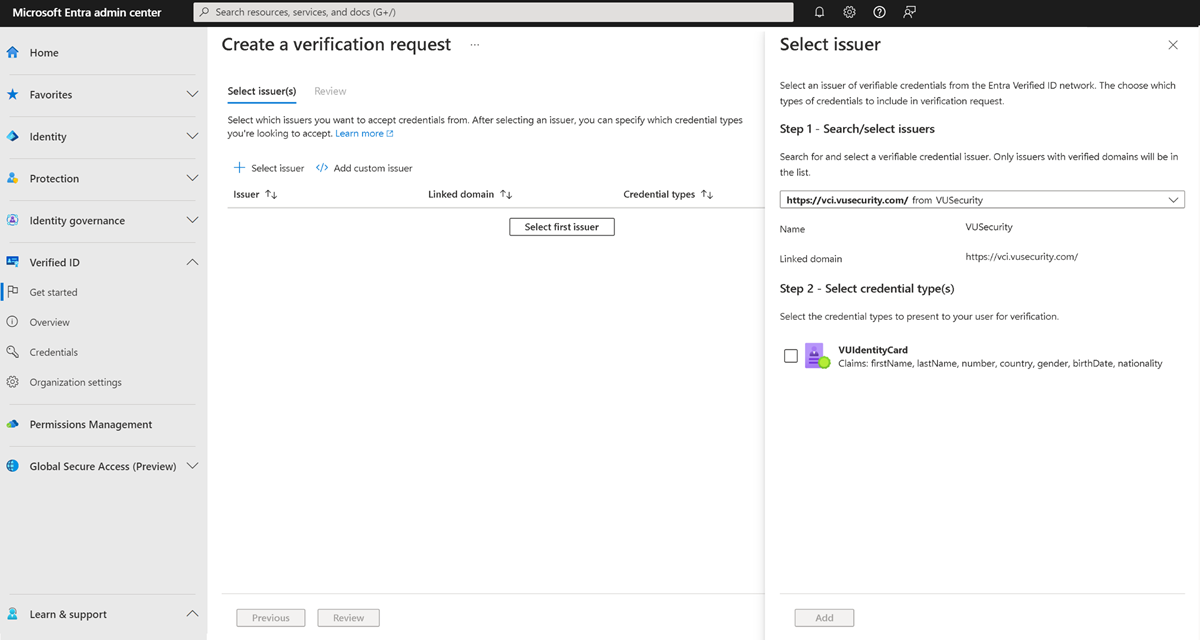
Compare a credencial VUIdentityCard com atributos como nome, sobrenome, número, país, região, gênero, data de nascimento, nacionalidade. etc.
Observação
Atributo numérico se refere à ID Nacional. Por exemplo, o Registro Geral (RG) no Brasil.
Selecione Adicionar.
Selecione Examinar.
Baixe o corpo da solicitação.
Copiar/colar a URL de solicitação da API POST.
Atualizar um aplicativo ou site
Com a URL de solicitação e o corpo do administrador do locatário, atualize seu aplicativo ou site.
Adicione a URL e o corpo da solicitação ao seu aplicativo ou site para solicitar as IDs Verificadas dos usuários.
Observação
Se você estiver usando um aplicativo de amostra, substitua o conteúdo do
presentation_request_config.jsonpelo corpo da solicitação obtido nas instruções anteriores. O código de exemplo substitui os valorestrustedIssuerspelo valorIssuerAuthoritydeappsettings.json.Copie o valor
trustedIssuersdo conteúdo paraIssuerAuthorityno arquivoappsettings.json.Substitua os valores de url, estadoe chave de api por seus valores.
Para obter um token de acesso para a Entidade de Serviço de solicitação da Identidade Verificada, conceda as permissões necessárias para seu aplicativo.
Testar o fluxo de usuário
O fluxo do usuário é específico para o aplicativo ou o site. No entanto, com um aplicativo de amostra, consulte a documentação relacionada.